一、Zebra GK420d - EPL打印机介绍
Zebra GK420d是一款热敏/热转印桌面式标签打印机,以其坚固耐用、打印清晰和操作简便著称。它支持EPL编程语言,广泛应用于零售、物流、医疗和制造业的标签打印、条码识别等场景。
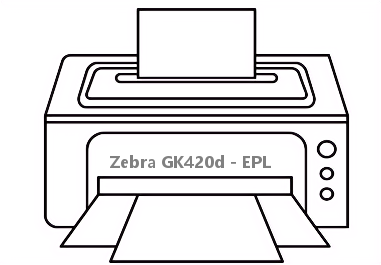
二、Zebra GK420d - EPL打印机驱动兼容性
Zebra GK420d - EPL驱动程序兼容广泛的操作系统,包括Windows 11, Windows 10, Windows 8.1, Windows 8, Windows 7 (32位/64位), Windows XP,以及macOS多个版本。建议从斑马官方网站下载与您系统版本完全匹配的驱动以确保稳定性。
三、Zebra GK420d - EPL驱动安装步骤
- 点击下载Zebra GK420d - EPL驱动
- 双击下载的安装包等待安装完成
- 点击电脑医生->打印机驱动
- 确保USB线或网络链接正常
- 驱动安装完成之后重启电脑,打开电脑医生->打印机连接
(由金山毒霸-电脑医生,提供技术支持)
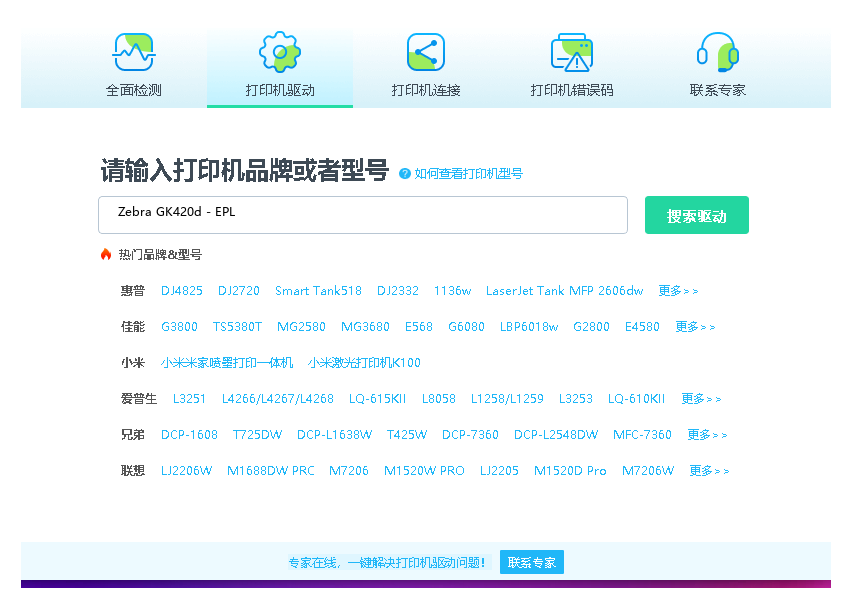

四、Zebra GK420d - EPL打印机其他信息
1、常见驱动错误及解决方法
1. ‘驱动程序不可用’:检查设备管理器中打印机是否带黄色叹号,尝试右键选择‘更新驱动程序’。2. 打印乱码:通常是驱动语言与打印机指令不匹配,请确保下载的是EPL版本驱动,而非ZPL版本。3. 通信错误:检查USB连接线是否牢固,并尝试更换USB端口或数据线。
2、遇到脱机问题怎么办?
首先,在Windows的‘设备和打印机’窗口中,右键点击GK420d打印机图标,确保未勾选‘脱机使用打印机’。其次,检查打印机电源和连接线。最后,重启打印后台处理器服务:在运行框中输入‘services.msc’,找到‘Print Spooler’服务,重启它。
3、如何更新驱动
推荐从斑马官网下载最新驱动进行覆盖安装。您也可以在设备管理器中右键点击打印机,选择‘更新驱动程序’,然后选择‘自动搜索更新的驱动程序软件’或‘浏览我的电脑以查找驱动程序’手动指定下载的驱动文件位置。定期更新驱动可以修复已知问题并提升兼容性。
五、总结
正确安装和更新Zebra GK420d的EPL驱动是保证打印机稳定运行的关键。遇到问题时,优先从官方渠道获取支持,并参考本文的故障排除步骤。定期维护驱动能有效提升工作效率。


 下载
下载








